Ako vymazať vyrovnávaciu pamäť v prehliadači Google Chrome

Držte vyrovnávaciu pamäť vyčistenú vo vašom webovom prehliadači Google Chrome pomocou týchto krokov.
Bezpečné prehliadanie Google je služba, ktorá umožňuje vývojárom a prehliadačom skontrolovať, či adresa URL neobsahuje škodlivý softvér alebo phishingový obsah. Služba sa spolieha na zoznam adries URL, ktoré sa pravidelne aktualizujú na základe údajov získaných od používateľov.
Zoznam prehliadačov, ktoré sa spoliehajú na službu Google Safe Browsing, zahŕňa Chrome, Safari, Vivaldi, Firefox a GNOME Web. Ako vidíte, Google Chrome nie je jediným prehliadačom, ktorý túto službu používa.
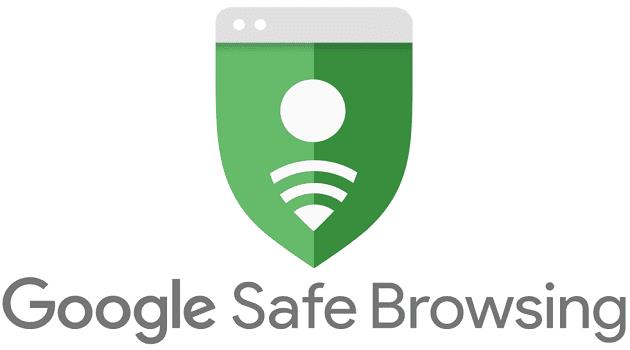
Ak chcete používať Bezpečné prehliadanie, Chrome do vášho počítača uloží sériu povinných súborov cookie. Zakaždým, keď navštívite webovú stránku, funkcia Uložiť prehliadanie porovnáva túto adresu URL so zoznamom adries URL z databázy. Ak sa nájdu nejaké zhody, dostanete upozornenie. Typ upozornenia, ktoré dostanete, závisí od zistenej hrozby: malvér, potenciálne nebezpečné skripty, phishingové skripty a iné hrozby.
V systéme Android a iOS
Spustite Chrome a klepnite na Viac (tri bodky).
Potom vyberte Nastavenia → Súkromie a zabezpečenie .
Klepnite na Bezpečné prehliadanie a povoľte túto možnosť.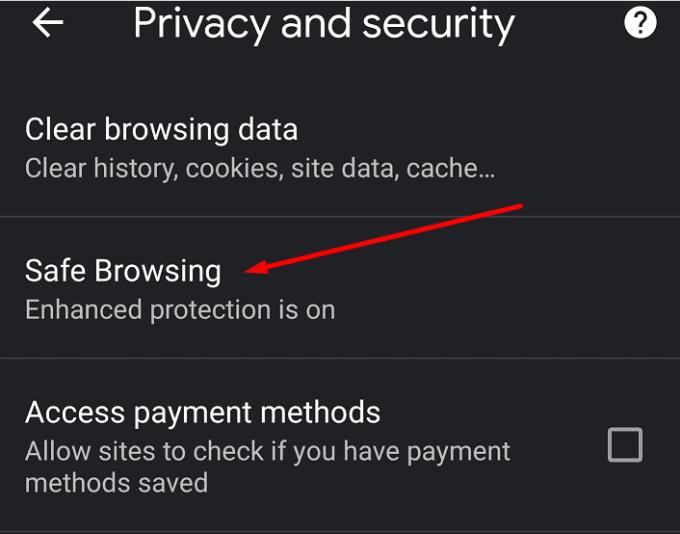
Na PC
Spustite Chrome a kliknite na Viac (tri bodky vedľa obrázka účtu).
Potom prejdite do časti Nastavenia .
Vyberte Súkromie a zabezpečenie a potom Zabezpečenie .
Potom vyberte úroveň ochrany Bezpečné prehliadanie, ktorú chcete použiť.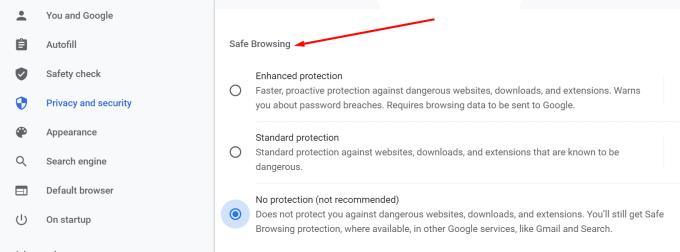
Ak chcete použiť zmeny, obnovte prehliadač.
K dispozícii sú tri úrovne ochrany. Každá úroveň prináša svoje špecifické bezpečnostné prvky. Samozrejme, ak nechcete riskovať, povoľte rozšírenú ochranu.
Táto úroveň ponúka proaktívnu ochranu pred škodlivými webovými stránkami. Inými slovami, Chrome obmedzí hrozby v zárodku. Alebo ako hovorí Google:
Predpovedá a varuje vás pred nebezpečnými udalosťami skôr, ako sa stanú.
Budete dostávať upozornenia na potenciálne nebezpečné webové stránky, stiahnuté súbory a rozšírenia. Budete tiež dostávať upozornenia na porušenie hesla.
Ak povolíte túto možnosť, nezabúdajte, že Chrome bude odosielať vaše údaje prehliadania spoločnosti Google. Ako vysvetľuje Google:
Odošle adresy URL do Bezpečného prehliadania, aby ich skontroloval. Odošle tiež malú vzorku stránok, stiahnutých súborov, aktivity rozšírení a systémových informácií, ktoré pomôžu objaviť nové hrozby. Keď ste prihlásený/-á, tieto údaje dočasne prepojí s vaším účtom Google, aby vás chránil v aplikáciách Google.
Ak sa chcete dozvedieť viac o rozšírenej ochrane bezpečného prehliadania v prehliadači Chrome, pozrite si tento blogový príspevok od spoločnosti Google.
Táto možnosť vás upozorní na všetky webové stránky, stiahnuté súbory a rozšírenia, u ktorých sa potvrdilo, že sú nebezpečné.
Adresy URL sa analyzujú a porovnávajú s najnovšou kópiou zoznamu Bezpečného prehliadania uloženého lokálne vo vašom systéme. Zatiaľ teda neexistuje žiadne priame pripojenie k serverom Bezpečného prehliadania. Ak sa však webová stránka pokúša do vášho počítača vložiť malvér alebo ukradnúť vaše poverenia , Chrome odošle túto webovú adresu na servery Bezpečného prehliadania.
Môžete povoliť sériu ďalších možností vrátane upozornení na porušenie hesla.
Zaškrtnutím tejto možnosti v podstate vypnete Bezpečné prehliadanie. Váš počítač nebude chránený pred škodlivými webovými stránkami. A Chrome vás nebude upozorňovať na žiadne kybernetické hrozby.
Neodporúčame vypnúť Bezpečné prehliadanie. Ak máte obavy z odosielania údajov o prehliadaní do Googlu, môžete povoliť štandardnú ochranu.
Google tiež spravuje rozhranie API pre vyhľadávanie bezpečného prehliadania. Vývojári môžu použiť tento bezpečnostný protokol na kontrolu adries URL so zoznamom nebezpečných webových stránok spoločnosti Google. Ak bola adresa URL označená ako phishingová a klamlivá webová stránka alebo ako webová stránka hosťujúca malvér, rozhranie API vráti výsledok Nebezpečný.
Mnoho používateľov vyjadrilo svoje obavy o súkromie v súvislosti s rozhraním Lookup API. Je to preto, že protokol nehašuje adresy URL, ktoré sa majú analyzovať. Výsledkom je, že server vie, aké adresy URL používatelia API analyzovali.
Na druhej strane, ak ste bežný používateľ prehliadača, nie je sa čoho obávať. Chrome používa rozhranie Safe Browsing Update API. Tento nástroj stiahne zašifrovaný zoznam adries URL (32-bitové predpony hash) do vášho počítača. Takže keď váš prehliadač skontroluje URL, server nevie, ktorá webová stránka je analyzovaná.
Okrem toho, keď Chrome odošle Googlu žiadosť o overenie, odošle iba prvých 32 bitov hash SHA-256 danej adresy URL. Google nemôže určiť úplnú adresu URL len na základe čiastočného odtlačku adresy URL .
Ak sa chcete dozvedieť viac o Safe Browsing API, pozrite si túto stránku podpory od Google Developers.
⇒ Zábavné fakty :
Držte vyrovnávaciu pamäť vyčistenú vo vašom webovom prehliadači Google Chrome pomocou týchto krokov.
Zmeňte predvolenú tému Google Chrome a dajte prehliadaču nový vzhľad podľa týchto jednoduchých krokov pre začiatočníkov.
Odstránením histórie stiahnutí na Android zariadení môžete získať viac úložného priestoru a zabezpečiť svoj súkromie. Tu sú kroky, ktoré treba dodržať.
Zistite, ako vyriešiť bežný problém, pri ktorom bliká obrazovka v prehliadači Google Chrome.
Webový prehliadač Google Chrome poskytuje spôsob, ako zmeniť písma, ktoré používa. Zistite, ako nastaviť písmo na to, ktoré chcete.
Máte Amazon Fire a chcete na ňom nainštalovať Google Chrome? Naučte sa, ako nainštalovať Google Chrome pomocou APK súboru na Kindle zariadeniach.
Zistite, ako sa vyrovnať s chybou “Aw, Snap!” v Chrome, zoznam účinných metód na opravu problému a prístup na požadované stránky.
Živý prepis je praktická funkcia dostupnosti v Google Chrome. Naučte sa, ako ju povoliť alebo zakázať podľa vašich potrieb.
Ako správne spravovať uložené heslá vo webových prehliadačoch Google Chrome, Mozilla Firefox a Microsoft Edge.
Prečítajte si tento článok, aby ste sa dozvedeli, ako obnoviť stratené karty v prehliadači Chrome a uložiť ich pomocou praktických metód a trikov.
Krok za krokom návod, ako úplne odinštalovať Microsoft Edge z Windows 10. Zistite, čo robiť, ak sa vám nový Microsoft Edge nepáči.
Ako odstrániť heslá uložené vo webovom prehliadači Google Chrome.
Ak vám chyba status_breakpoint v prehliadači Chrome bráni v používaní prehliadača, opravte ju pomocou týchto spôsobov riešenia problémov.
Zabráňte zobrazovaniu nepríjemných upozornení vo webových prehliadačoch Edge, Chrome, Opera a Firefox.
Prečítajte si dva spôsoby, ako rýchlo reštartovať webový prehliadač Google Chrome.
Chyba 400 prehliadača Google Chrome je chyba klienta, ktorá sa vyskytuje v dôsledku nesprávnych požiadaviek, neplatnej syntaxe alebo problémov so smerovaním.
Ak ste dostali upozornenie na kritickú chybu prehliadača Google Chrome, pravidlom číslo jedna NEBUDE kontaktovať falošnú podporu, pretože nejde o nič iné ako o podvod.
Ako obnoviť panel so záložkami Google Chrome, ak zmizne.
V tomto návode sa dozviete, ako exportovať a preniesť uložené heslá vo webovom prehliadači Google Chrome.
Ak nástroj Chromes CleanUp Tool prestal fungovať pri vyhľadávaní škodlivého softvéru, vymažte vyrovnávaciu pamäť a súbory cookie a preinštalujte prehliadač.
Zábavte sa na svojich Zoom stretnutiach so šialenými filtrami, ktoré môžete vyskúšať. Pridajte si halo alebo vyzerajte ako jednorožec na svojich Zoom stretnutiach s týmito vtipnými filtrami.
Zistenie, ako preniesť Microsoft Office na váš nový počítač, je nevyhnutné pre udržanie produktivity. Tu je návod, ako to urobiť.
Pri počutí slov cookies si možno pomyslíte na tie s čokoládovými lupienkami. Existujú však aj tie, ktoré nájdete v prehliadačoch a ktoré vám pomáhajú mať bezproblémový zážitok z prehliadania. Prečítajte si, ako nastaviť preferencie cookies v prehliadači Opera pre Android.
Ak nemáte fotografickú pamäť, potrebujete pridať údaje o kreditnej karte na automatické vyplnenie v Edge pre Android. Môžete uložiť všetky informácie o vašich kreditných kartách, aby ste urýchlili online platby pridaním údajov o kreditnej karte do funkcie automatického vyplnenia v Edge pre Android podľa týchto krokov.
Naučte sa urýchliť čas, ktorý strávite prácou na súboroch PowerPoint, naučením sa týchto dôležitých klávesových skratiek PowerPoint.
Zmena nastavení hlasu pre aplikáciu Waze vám umožní počuť iný hlas zakaždým, keď potrebujete cestovať. Tu je návod, ako to zmeniť.
Zistite, aké kroky treba dodržať, aby ste rýchlo vypnuli Google Assistant a získali trochu pokoja. Cítite sa menej špehovaní a deaktivujte Google Assistant.
Mnoho spravodajských článkov sa odvoláva na “temný web”, ale veľmi málo z nich skutočne hovorí o tom, ako na neho získať prístup. Väčšina stránok na temnom webe hostí nelegálny obsah.
Objavte, ako môžete jednoducho a rýchlo aktivovať tmavý režim pre Skype na vašom počítači s Windows 11 za menej ako jednu minútu.
Možno tomu neprikladajte veľkú váhu, ale jednou z najbežnejších funkcií smartfónu je možnosť zachytiť snímku obrazovky. S časom sa metódy na snímanie týchto snímok vyvinuli z rôznych dôvodov, či už ide o pridanie alebo odstránenie fyzických tlačidiel alebo zavedenie nových softvérových funkcií.

























